跨境百科 • 如何使用Screaming Frog SEO Spider在团队中工作?
如何使用Screaming Frog SEO Spider在团队中工作?
一、导出数据
最广泛使用的功能之一是将数据导出到电子表格中的能力。如果想与没有 SEO Spider 的人共享数据,或者不想发送完整的爬网文件,可以使用。
只需单击左上角的“导出”按钮即可从顶部窗口选项卡和过滤器导出数据。
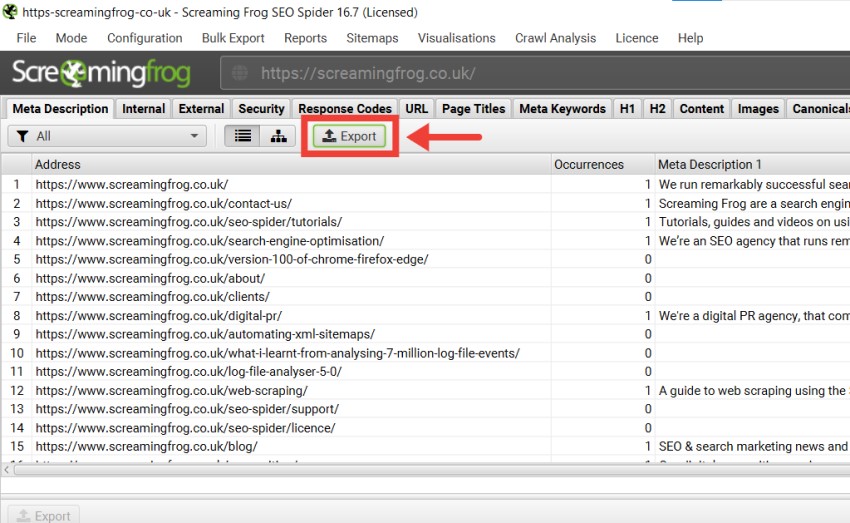
要导出下部窗口数据,右键单击顶部窗口中要从中导出数据的 URL,然后单击选项之一。
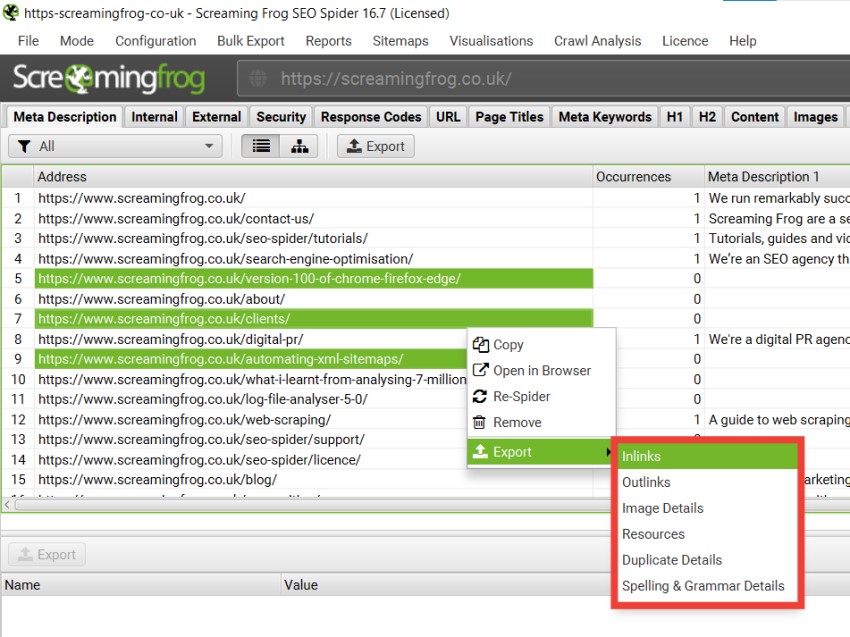
顶层菜单下还有一个“批量导出”选项,可以导出响应代码、规范问题、指令、结构化数据等内容。
二、导出爬网
导出抓取数据是与也使用 SEO Spider 的人分享发现的最简单方法之一。当导出爬网文件时,它还会记住已有的配置和选项卡布局,使其他人可以轻松地从上次停下的地方继续深入研究数据。
导出和打开爬网需要许可证,并且方法根据存储模式而有所不同。
在默认内存存储模式下,可以随时(暂停或完成时)保存爬网并通过选择“文件 > 保存/另存为...”或“文件 > 打开”重新打开。
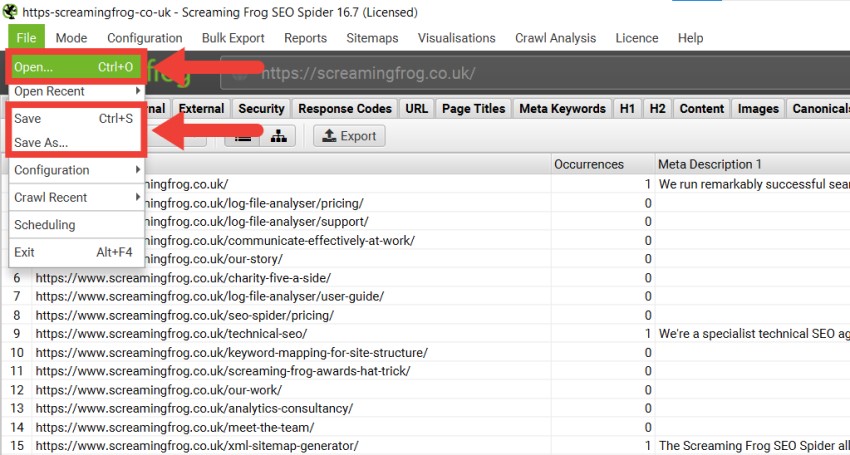
在数据库存储模式下,爬网会在爬网期间自动“保存”并提交到数据库中。要打开爬网,单击主菜单中的文件 > 爬网。要打开之前使用内存存储模式保存的爬网,单击“文件”>“导入”。要导出爬网,单击文件 > 导出。
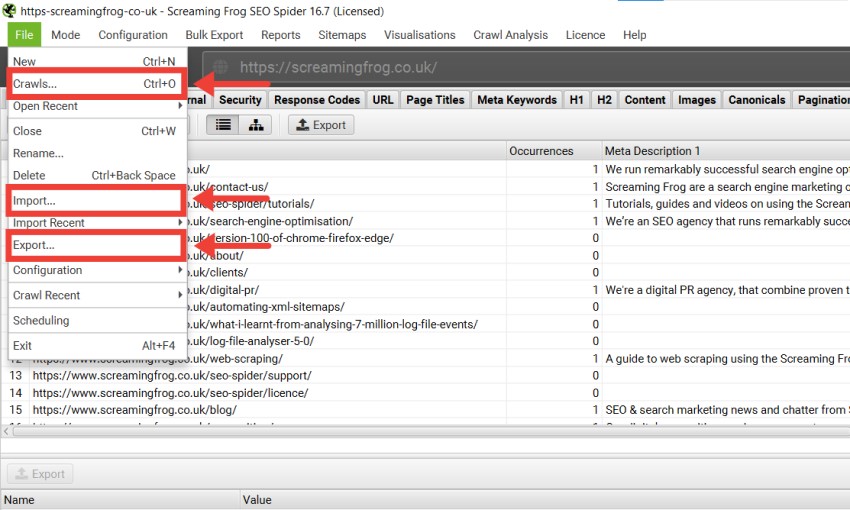
“爬网”窗口显示自动存储的爬网的概述,可以在其中打开、重命名、组织到项目文件夹中、复制、比较、导出或批量删除它们。
三、导出配置文件
除了共享抓取文件外,还可以共享 SEO Spider 配置文件。要导出配置文件,转至文件 > 配置 > 另存为...:

要导入配置,单击文件 > 配置 > 加载。
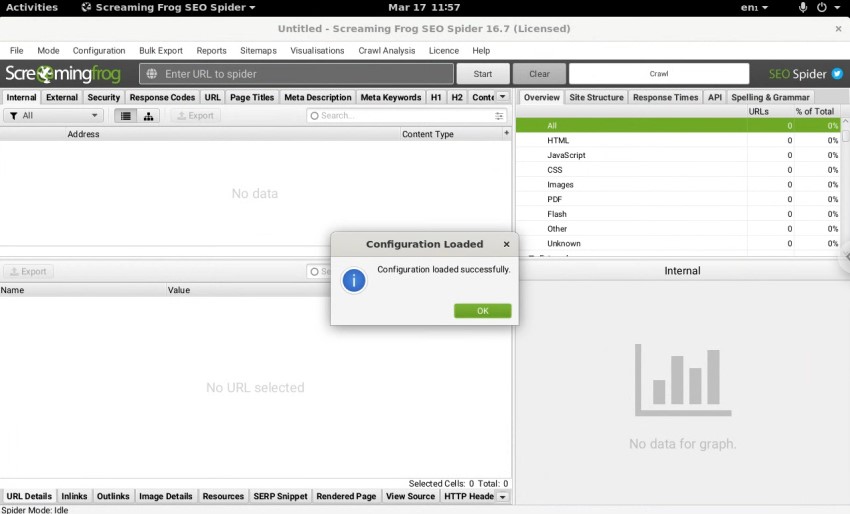
四、将数据导出到 Google 云端硬盘
还可以将数据从 SEO Spider 直接导出到 Google Drive。为此,只需在导出窗口中将“类型”更改为 Google 表格即可。

如果尚未连接 Google 帐户,只需单击“管理”,然后单击“添加”。
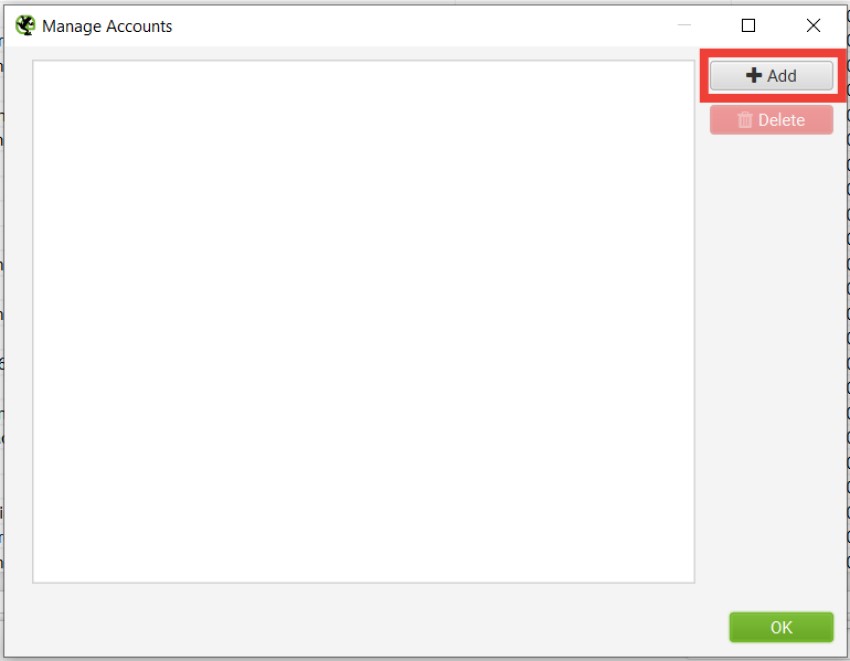
将打开一个新的浏览器窗口,可以在其中登录所需的 Google 帐户并授予所需的权限。
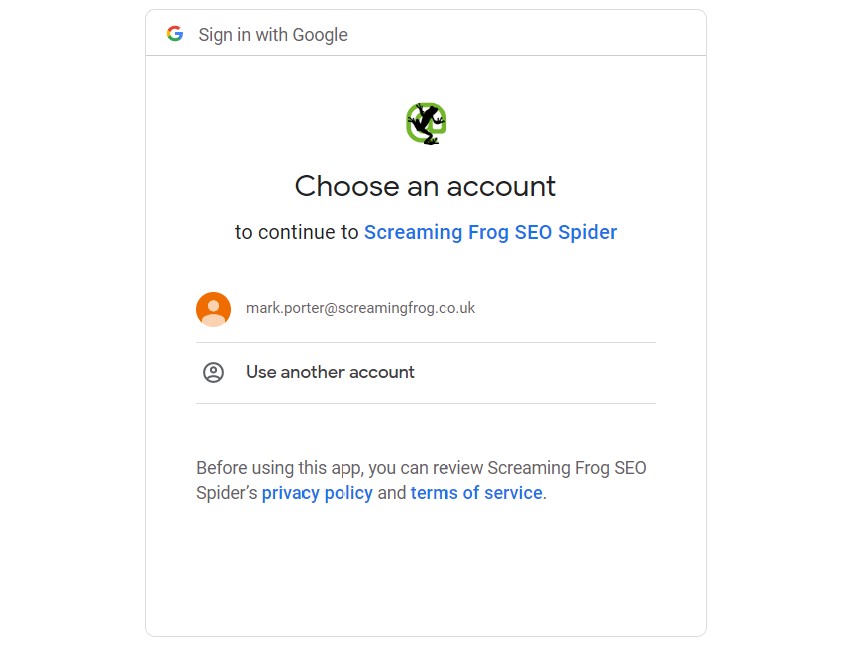
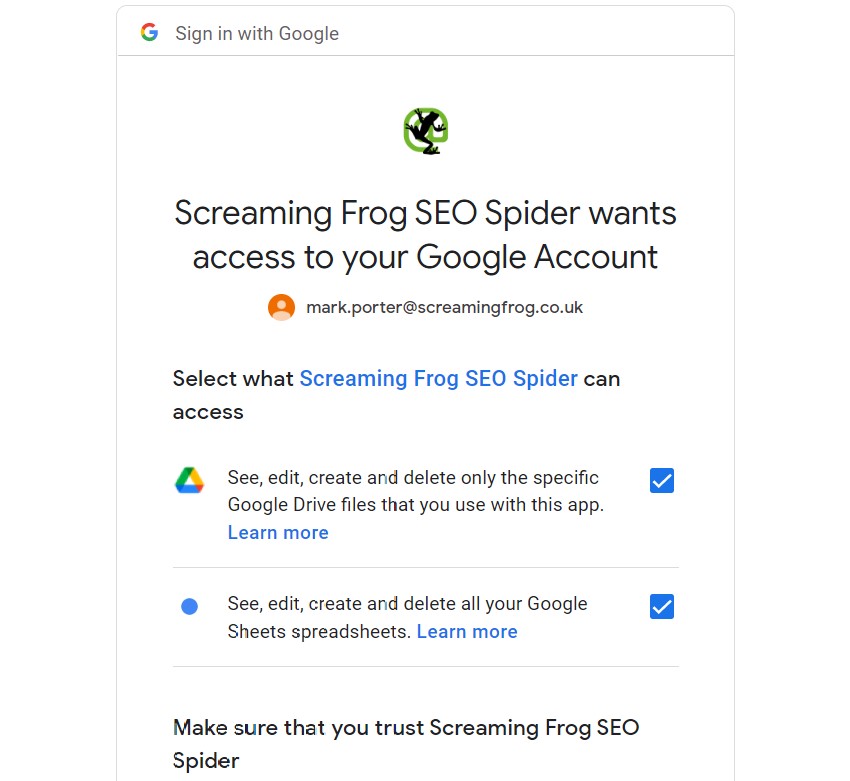
授予访问权限后,可以关闭浏览器窗口并返回 SEO Spider。
导出到 Google 表格会将导出内容保存在 Google 云端硬盘帐户内的“Screaming Frog SEO Spider”文件夹中。然后,可以与其他用户共享此文件夹,这也为自动化提供了机会。
图片来源:Screaming Frog
跨境盒子,专业跨境电商导航平台。帮您快速找到合适的跨境电商工具、平台和资讯,助您出海无忧。如发现本站文章存在版权问题,请联系我们,我们将及时沟通与处理
上一篇
下一篇

营销工具虹雀KOL的功能介绍
jf007
2023-08-18

TikTok美区精品店如何运营?
jf007
2024-01-31
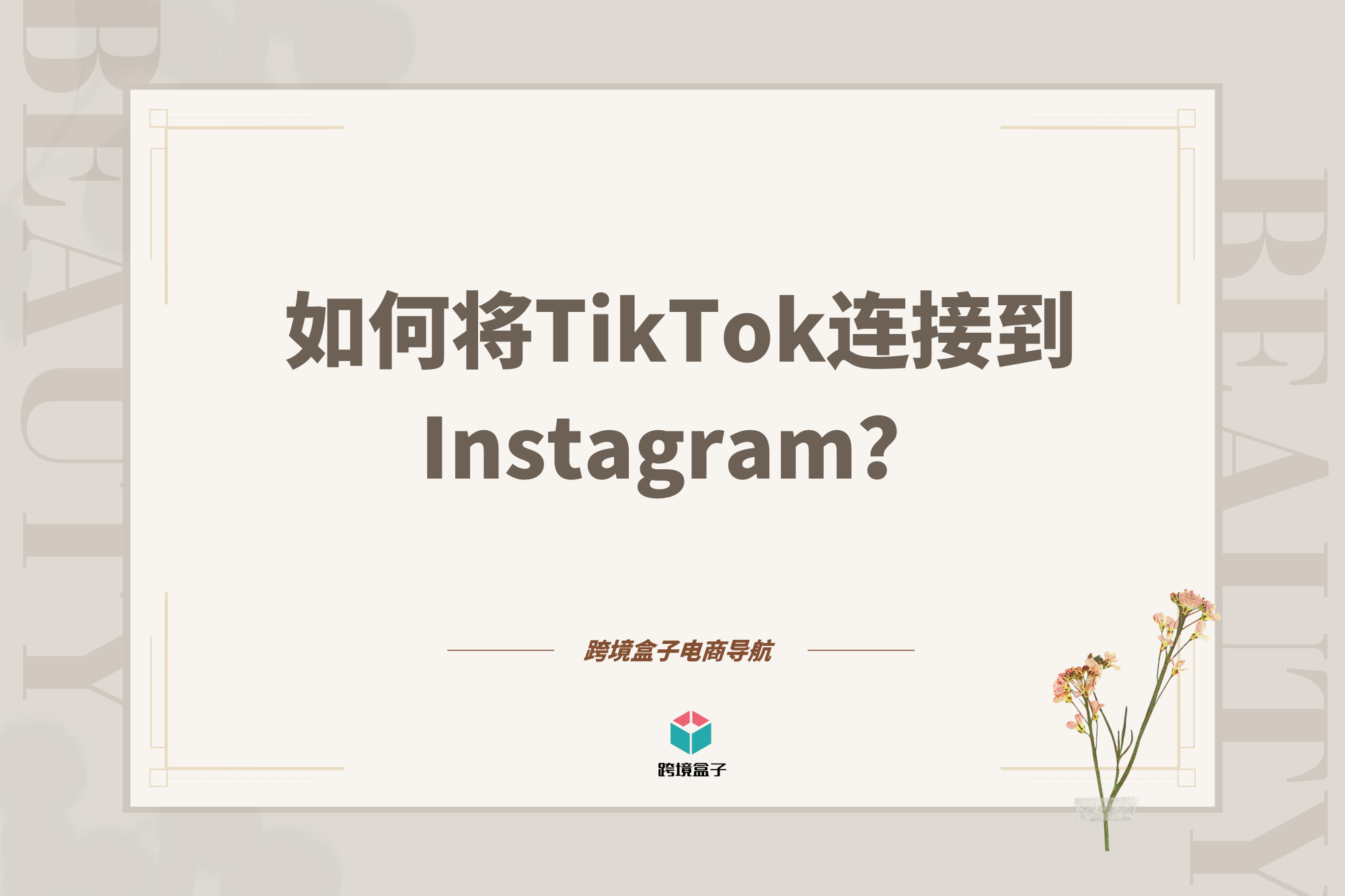
如何将TikTok连接到Instagram?
jf007
2023-11-07

什么是跨境全托管模式?
jf007
2023-12-20

为什么我的亚马逊账户被封号了?(下)
jf007
2023-06-26

Brand24如何设置关键字以获得最佳结果?
jf007
2023-09-08


